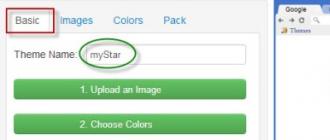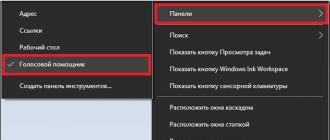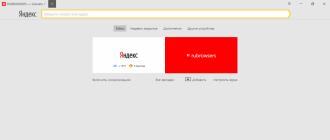L'assistant vocal Alice de Yandex, récemment publié, a déjà réussi à recueillir de nombreux commentaires d'utilisateurs intéressés. Avec tous les avantages d'Alice, y compris un haut niveau de reconnaissance vocale, une intégration avec les services Yandex, une activation pratique et la possibilité de maintenir un dialogue contextuel, cet assistant ne fonctionne pas toujours correctement. Dans son travail, des pannes, des blocages et d'autres dysfonctionnements désagréables pour l'utilisateur peuvent être observés. Dans cet article, je vais vous expliquer pourquoi Alice Yandex ne fonctionne pas pour vous et ce qu'il faut faire pour corriger la situation.
Nous déterminons quoi faire si "Alice" de Yandex ne fonctionne pas pour vous
Que faire si Alice se fige
Redémarrez le programme à nouveau. Survolez la barre des tâches Windows (ci-dessous), sélectionnez "Panneaux" dans le menu qui apparaît, désactivez "Assistant vocal", puis réactivez-le.

Dans le cas d'Alice sur les appareils mobiles, il est nécessaire de libérer une partie de la RAM, par exemple en arrêtant toutes les applications inutiles en cours d'exécution (pour un PC, libérer une partie de la RAM est moins pertinent).
Après le redémarrage du système, l'assistant ne démarre pas
Habituellement, ce dysfonctionnement se produit dans une situation où, pour une raison quelconque, "Alice" a été supprimée du démarrage de votre système. Pour résoudre le problème, essayez d'exécuter "Alice" vous-même. Cliquez sur le bouton "Démarrer", tapez "Assistant vocal" dans la barre de recherche, et cliquez sur le résultat trouvé.
L'assistant prend beaucoup de mémoire

Alice s'active
Cela se produit dans une situation où une personne prononce des mots dont le son est proche des mots de code d'activation de l'assistant.
L'assistant ne travaille pas et ne répond pas à la question
Vérifiez les paramètres de votre microphone (le système devrait pouvoir entendre votre voix), ainsi que la qualité de votre connexion Internet. Redémarrez le programme, il a peut-être planté de manière aléatoire.
Lorsque vous exécutez le programme d'installation, le message "L'installation de la mise à jour de sécurité KB3008923 est requise" s'affiche (sous Windows 7).
Cette mise à jour est un correctif de sécurité pour le navigateur IE.

Pour résoudre ce problème, installez "Internet Explorer 11" pour Windows 7 sur votre PC, après quoi le problème indiqué sera résolu. L'installation de la mise à jour "KB3008923" dans la plupart des cas ne résout pas le problème.
Si aucun de ces conseils ne vous a aidé, je vous recommande de contacter le support Yandex pour obtenir de l'aide sur les détails de votre question.
Conclusion
Si Alice Yandex ne fonctionne pas dans votre système, je vous recommande de parcourir l'ensemble des raisons que nous avons données, de mettre en évidence celle qui vous concerne et d'utiliser la solution ci-dessus. Dans le même temps, il est important de comprendre que la version du programme est encore assez "brute" et n'est testée que sur les systèmes de nombreux utilisateurs. Une version stable du produit devrait être attendue au plus tôt dans quelques mois, lorsque la plupart des erreurs commises par les développeurs et les lacunes identifiées par les utilisateurs seront effectivement résolues.
En contact avec
Très probablement, vous lisez cet article parce que le navigateur de Yandex a refusé de fonctionner et vous n'avez pas encore compris quoi en faire pour que tout fonctionne.
Si alors les raisons peuvent être des problèmes avec le programme lui-même, le manque de pilotes nécessaires sur votre ordinateur, votre antivirus, ainsi que des problèmes de connexion à Internet. Examinons chacune de ces situations plus en détail.
Les problèmes avec le programme sont un problème assez courant. Et Yandex, bien sûr, n'a pas réussi à l'éviter.
La raison ici est dans le code de programme du produit, en raison de laquelle diverses défaillances mineures et majeures dans son fonctionnement peuvent être observées. Fondamentalement, cet article concerne les éditions de test des applications publiées par Yandex. La version complète fonctionnera très probablement sans aucune plainte. Si vous n'êtes pas encore assez expérimenté, n'installez jamais les versions bêta des programmes. Vous ne pourrez pas contrôler leur travail dans son intégralité, mais simplement perdre votre temps.
La deuxième raison pour laquelle Yandex ne fonctionne pas est le manque de pilotes requis sur votre PC, dont le programme a besoin comme de l'air. Ce n'est un secret pour personne que le navigateur est construit sur le moteur Chromium, il est donc sujet aux mêmes "bobos" informatiques. Les plugins Flash et Java doivent être installés correctement et fonctionner sans interruption. Il est également souhaitable que Net Framework version 4.5 soit installé dans l'environnement du système d'exploitation. Si vous ne le faites pas, vous verrez que non seulement Yandex ne fonctionne pas, mais que de nombreuses autres applications ne démarrent pas.

La troisième raison des plantages du navigateur de Yandex est votre propre antivirus. Il est vrai que de nombreux programmes de protection informatique sont tellement dépendants de leurs activités qu'ils bloquent automatiquement toutes les nouvelles applications. Dans ce cas, vous devez vérifier la page antivirus, qui répertorie tous les programmes pouvant accéder au réseau. Si Yandex ne fonctionne pas, vous devez cocher les cases à côté du nom de ce navigateur sur cette page.

Une autre raison pour laquelle le navigateur de Yandex. Vous n'avez pas besoin d'être là pour vérifier le signal du réseau et vous familiariser avec d'éventuels problèmes. Comme le montrent les statistiques, ce sont les pannes de réseau qui ne sont pas remarquées à temps qui rendent hystérique la grande majorité des internautes, qui luttent pendant des heures contre le problème de l'impossibilité d'accéder à Internet, mais ne peuvent pas simplement jeter un coup d'œil à leur routeur ADSL.
En fait, il s'agit des principales raisons pour lesquelles Yandex ne fonctionne pas. Vous avez juste besoin de vous calmer et de comprendre ce qui s'est passé après tout. Et seulement en cas de problème grave, demandez une aide extérieure.
Il existe bien sûr un outil universel avec lequel vous oublierez à jamais les échecs de Yandex.Browser. Il vous suffit d'utiliser l'application d'un autre développeur, car même le même Chrome, sur le moteur duquel, rappelons-le, le navigateur de Yandex est fabriqué, est un programme beaucoup plus fiable qu'une création plutôt "brute" de développeurs nationaux, qui deviendra fiable dans les versions ultérieures.
Le navigateur Yandex présente de nombreux avantages et fonctionnalités uniques, telles que le mode Turbo, Zen, des paramètres d'interface détaillés et un accès rapide à vos sites préférés. Vous pouvez le télécharger à partir du site officiel (https://browser.yandex.ru/desktop/main/?ncrnd=6924) et, après avoir suivi le processus d'installation, procéder à la modification de l'apparence et à l'ajout de sites utiles aux signets. Mais après un certain temps, en raison de certaines erreurs qui se sont produites dans le système, il peut cesser de s'ouvrir sur l'ordinateur. Pourquoi de tels problèmes se produisent-ils et que peut-on faire pour résoudre le problème ?
Pourquoi Yandex.Browser ne s'ouvre pas ou ne fonctionne pas correctement
Il existe plusieurs raisons pour lesquelles l'internaute peut arrêter de démarrer. Peut-être que les composants du programme ont été endommagés par un virus ou que vous avez essayé de configurer quelque chose vous-même et que, par conséquent, vous avez accidentellement renversé les paramètres responsables du lancement du navigateur. Une autre option possible sur les ordinateurs faibles, anciens ou surchargés est le manque de RAM pour ouvrir une nouvelle application. De plus, avant d'ouvrir Yandex.Browser, vous devez vous assurer que vous êtes connecté à Internet. Et la dernière chose qui peut causer ce problème est un conflit entre les applications ou un antivirus défectueux.
Solution
Avant de passer à des méthodes plus complexes et plus longues, vous devez essayer de résoudre le problème avec des méthodes simples.
Rechargement du navigateur
La première chose à faire avec tout programme qui refuse de fonctionner ou de démarrer correctement est de le redémarrer.
Redémarrage de l'ordinateur
La deuxième chose à faire lorsque l'application ne fonctionne pas comme il se doit est de redémarrer l'appareil lui-même, car dans ce cas, tous les processus et programmes se termineront automatiquement, puis ils s'ouvriront, ce qui peut entraîner le fait qu'ils commenceront à travailler entièrement par eux-mêmes.
Terminer les autres processus
Cette option est pertinente pour les utilisateurs dont les ordinateurs sont faibles ou ceux qui travaillent dans de nombreux programmes en même temps.
- Nous lançons le gestionnaire de tâches.
- Allez dans la section "Performance".
- Si l'utilisation du processeur approche 90-100 %, suivez ces étapes.
- Allez dans la section "Processus".
- Mettez fin à tous les processus d'intégrité non liés au système. Par exemple, sélectionnez n'importe quel programme tiers et cliquez sur le bouton "Fin de tâche".
- Allez dans la section "Démarrage".
- Nous désactivons l'exécution automatique du nombre maximum de programmes afin que le problème avec le navigateur ne se reproduise plus à l'avenir.
Mise à jour du navigateur
Il existe deux options pour mettre à jour Yandex.Browser. Le premier, plus pratique, ne peut être utilisé que par ceux qui ont la possibilité d'accéder au menu du navigateur. Cette méthode est plus pratique car vous enregistrerez tous les signets et les mots de passe saisis précédemment.
- Développez le menu du navigateur.
- Développez la section "Supplémentaire".
- Sélectionnez la section "À propos du navigateur".
- Dans la fenêtre qui s'ouvre, cliquez sur le bouton "Mettre à jour".
- Nous attendons la fin du processus et redémarrons le navigateur.
La deuxième méthode convient à ceux qui n'ont pas accès au menu et aux paramètres du navigateur. Mais dans ce cas, vous aurez besoin d'un autre navigateur pour télécharger le fichier d'installation.
- Ouvrez l'application Panneau de configuration Windows.
- Allez dans la section "Programmes".
- Allez dans la sous-section "Désinstaller des programmes".
- Sélectionnez Yandex.Browser et cliquez sur le bouton "Supprimer".
- Nous confirmons l'action.
- Ouvrez n'importe quel autre navigateur et suivez le lien (https://browser.yandex.ru/desktop/main/?ncrnd=6924).
- Téléchargez la dernière version du fichier d'installation.
- Nous passons par le processus d'installation et essayons de lancer le navigateur.
Dépannage
Si aucune des méthodes précédentes pour résoudre le problème ne vous a aidé, vous devez prendre des mesures plus sérieuses.
Réinstallation du navigateur
Pour réinstaller complètement le navigateur, suivez les étapes 1 à 8 du guide précédent "Mettre à jour le navigateur". Cela peut résoudre le problème, car tous les fichiers seront recréés et, par conséquent, ne contiendront aucune erreur dans leur code. Si cela n'a pas aidé, cela signifie que l'erreur ne se trouvait pas dans les composants du navigateur ou qu'un type de virus les a de nouveau corrompus. Suivez les instructions des sections suivantes pour ouvrir à nouveau Yandex.Browser et effectuer les tâches requises.
Suppression de virus
Il y a de fortes chances qu'à votre insu, un virus soit entré dans l'ordinateur et a bloqué l'accès au navigateur Internet ou corrompu certains fichiers qui sont responsables de son lancement. Dans ce cas, il vaut la peine de rechercher et de supprimer le programme malveillant, puis de réinstaller le navigateur.
- Ouvrez l'antivirus installé sur votre ordinateur.
- Rendez-vous dans la rubrique "Antivirus".
- Exécutons une analyse complète.
- Nous attendons la fin du processus de vérification et supprimons les virus trouvés.
- Nous essayons de lancer le navigateur. S'il ne s'ouvre toujours pas, cela signifie que le virus a réussi à endommager les fichiers et qu'une réinstallation complète du navigateur est nécessaire.
Tutoriel vidéo : que faire si le navigateur ne démarre pas
Vérification de la santé de la connexion réseau
Le navigateur peut cesser de s'ouvrir s'il ne parvient pas à télécharger les informations nécessaires au lancement depuis Internet. Donc, avant de l'ouvrir, essayez de suivre un lien dans un autre navigateur ou commencez à télécharger n'importe quel fichier pour vous assurer qu'Internet télécharge les informations sur l'appareil et envoie les informations de l'appareil de manière stable et sans perte de vitesse. Ou allez sur le site
http://www.speedtest.net/ru/ et exécutez un test de vitesse Internet.
Résolution des conflits avec d'autres applications
Le navigateur peut entrer en conflit avec des programmes malveillants et pas seulement. Il peut refuser de démarrer ou commencer à fonctionner de manière incorrecte, par exemple, si une application limite ses capacités ou interfère avec ses tâches. Pour voir quelles applications sont en conflit avec votre navigateur, accédez à browser://conflicts. Dans la fenêtre qui s'ouvre, une liste de programmes et de processus qui interfèrent avec le fonctionnement de Yandex.Browser vous sera présentée. Fermez-les via le gestionnaire de tâches et redémarrez votre navigateur.
Problèmes dus au pare-feu
De nombreux antivirus modernes ont un module complémentaire intégré - un pare-feu. Il vous permet de surveiller le coût du trafic Internet et de bloquer l'accès à Internet pour diverses applications. Peut-être que cette application a ajouté le navigateur à la liste noire par erreur, ce qui signifie que vous devez le supprimer à partir de là.
- Nous lançons l'antivirus installé sur votre ordinateur.
- Allez dans la section "Outils".
- Cliquez sur l'icône de l'outil Pare-feu.
- Dans la fenêtre qui s'ouvre, rendez-vous dans la rubrique Pare-feu.
- Décochez la case ou l'icône de feu devant le navigateur Yandex.
Que faire si rien n'y fait
Si aucune des méthodes de dépannage précédentes ne vous a aidé, écrivez au service d'assistance Yandex. Suivez le lien http://tinyurl.com/zywjjbj et remplissez le formulaire. Dans la colonne "Description", expliquez le problème aussi précisément et clairement que possible et ce que vous avez déjà fait pour le résoudre. Joignez une capture d'écran si vous obtenez une erreur lors du lancement du navigateur. Si l'erreur n'apparaît que lorsque vous cliquez sur un lien spécifique, alors dans la colonne "Lien", indiquez la page spécifique sur laquelle vous rencontrez un problème. Spécifiez le courrier auquel une réponse sera reçue du service d'assistance, cliquez sur le bouton "Envoyer" et attendez une réponse dans quelques jours ouvrables.
Si Yandex.Browser a cessé de démarrer ou a commencé à ne pas fonctionner correctement, essayez d'abord de le redémarrer, puis redémarrez l'appareil. Assurez-vous de disposer de la dernière version de navigateur disponible. Si tout le reste échoue, réinstallez le navigateur, vérifiez l'ordinateur pour les virus et la connexion réseau fonctionne. Vérifiez si le navigateur entre en conflit avec d'autres applications et si votre pare-feu antivirus le bloque. Dans le cas où votre problème est unique et qu'aucune des réponses ci-dessus ne vous a aidé, envoyez un e-mail décrivant votre situation au service d'assistance.